अपने आईफोन से फ़ाइलों को कॉपी करने के लिए कैसे करें
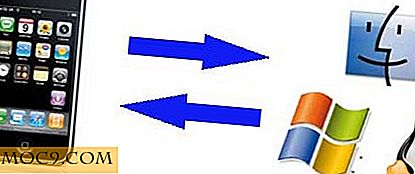
जबकि आप अपने आईपॉड को पोर्टेबल हार्ड डिस्क के रूप में उपयोग कर सकते हैं, ऐप्पल आपको फ़ाइलों को आपके आईफोन से / स्थानांतरित करने की अनुमति नहीं देता है। यद्यपि ऐसे कई ऐप्स हैं जो आपको फ़ाइलों की प्रतिलिपि बनाने की अनुमति देते हैं, लेकिन वे कोई निःशुल्क समाधान नहीं हैं। यदि आपने अपने आईफोन को जेलब्रोकन किया है, तो आप डेस्कटॉप से कनेक्ट करने के लिए इसे अनुकूलित कर सकते हैं और फ़ाइलों को अपने आईफोन से कॉपी कर सकते हैं।
उन लोगों के लिए जिन्होंने अपने आईफोन को जेल नहीं किया है, यहां आपके आईफोन को आसान तरीके से जेलब्रेक करने का एक ट्यूटोरियल है।
मैक उपयोगकर्ताओं के लिए:
मैक में, आप खोजक के माध्यम से आईफोन / आईपॉड टच तक पहुंचने के लिए एएफपी का उपयोग कर सकते हैं।
ऐसा करने के लिए, आपको पहले Cydia के माध्यम से Netatalk स्थापित करना होगा।
अपने जेलब्रोकन आईफोन पर, साइडिया पर जाएं। नीचे, अनुभागों पर जाएं । नेटवर्किंग पर नेविगेट करें -> नेटैटॉक । स्क्रीन के ऊपरी दाएं कोने पर स्थापित करें पर क्लिक करें।
एक बार जब आप नेटैकॉक स्थापित कर लेते हैं, तो अपने मैक डेस्कटॉप पर, खोजक खोलें, आपको ' साझा ' अनुभाग के नीचे बाएं फलक पर अपनी आईफोन प्रविष्टि मिलनी चाहिए। इस पर क्लिक करें। आपको स्क्रीन के शीर्ष पर ' कनेक्ट एज़ ' के साथ एक खाली स्क्रीन दिखाई देनी चाहिए।

' As As ' पर क्लिक करें और निम्न दर्ज करें:
नाम: मोबाइल
पासवर्ड: अल्पाइन

किसी कारण से कि आप साझा अनुभाग में प्रविष्टि नहीं पा रहे हैं, आप जा सकते हैं -> सर्वर से कनेक्ट करें । सर्वर पता फ़ील्ड के तहत, afp: // your-iphone-ip-address दर्ज करें । मेरा 1 9 2.168.0.102 है, इसलिए मैंने afp: //192.168.0.102 दर्ज किया। (आप सेटिंग्स पर अपने आईफोन आईपी पते को ढूंढ सकते हैं-> वाई-फाई-> आपका नेटवर्क कनेक्शन )

सर्वर विंडो से कनेक्ट होना चाहिए, और फिर अपने उपयोगकर्ता नाम और पासवर्ड के लिए पूछना चाहिए।
उपर्युक्त लॉगिन प्रमाण पत्र भरें।
बस! अब आप फाइंडर से सीधे आईफोन तक पहुंच सकते हैं!
आपकी अधिकांश निजी फाइलें निजी / var / root / लाइब्रेरी या निजी / var / root / media में होंगी। और निश्चित रूप से एप्लिकेशन इंस्टॉल करना आपके / एप्लिकेशन फ़ोल्डर में .app को खींचने जितना आसान है!
विंडोज उपयोगकर्ताओं के लिए:
iPhoneBrowser आपके आईफोन के लिए एक विंडोज आधारित फ़ाइल ब्राउज़र है। इसमें हमारे फोन पर ड्रैग और ड्रॉप अपलोडिंग, आपके फोन पर फ़ाइलों के स्वचालित और मैन्युअल बैकअप, टेक्स्ट और पिक्चर फाइलों के पूर्वावलोकन और बहुत अच्छे आइकन शामिल हैं।
Http://code.google.com/p/iphonebrowser/downloads/list से SetupiPhoneBrowser.1.7.exe डाउनलोड करें
अपने विंडोज एक्सपी पर इंस्टॉलर चलाएं (Vista पर अच्छी तरह से काम नहीं कर सकता)।
अपने आईट्यून्स को 7.7.1 तक अपग्रेड करें (यह आईट्यून्स 7.7 पर भी काम करता है)।
आईफोनब्रोसर खोलें और यूएसबी केबल के माध्यम से अपने आईफोन को कंप्यूटर से कनेक्ट करें। आईफोनब्रोसर को आईफोन का पता लगाना चाहिए और फाइल की संरचना को अपनी स्क्रीन पर दिखाना चाहिए।

अब आप आईफोन में फ़ाइलों को खींच और छोड़ सकते हैं।
लिनक्स उपयोगकर्ताओं या किसी अन्य प्लेटफ़ॉर्म के लिए:
किसी भी प्लेटफार्म में, जब तक आपके पास एक एफ़टीपी प्रोग्राम है, आप आसानी से आईफोन से ओपनएसएसएच के माध्यम से फ़ाइलों को स्थानांतरित कर सकते हैं।
आप पर आईफोन, Cydia जाओ । नीचे फलक पर अनुभाग पर टैप करें और नेटवर्किंग-> ओपनएसएसएच पर स्क्रॉल करें। इसे स्थापित करने के लिए इंस्टॉल बटन पर टैप करें ।
अपने डेस्कटॉप पर, अपना एफ़टीपी प्रोग्राम खोलें (इससे कोई फ़र्क नहीं पड़ता कि आप किस का उपयोग करते हैं। मेरे लिए, मैंने फाइलज़िला का उपयोग किया क्योंकि यह मुफ्त और उपयोग करने में आसान है)।
फाइलज़िला पर, फ़ाइल-> साइट मैनेजर पर जाएं
बाईं ओर, नई साइट पर क्लिक करें
साइट को ' आईफोन ' में बदलें
दाईं ओर, निम्न दर्ज करें:
होस्ट: आपका आईफोन आईपी पता
सर्टिपेप: एसएफटीपी - एसएसएच फाइल ट्रांसफर प्रोटोकॉल
लॉगऑनटाइप: सामान्य
उपयोगकर्ता: रूट
पासवर्ड: अल्पाइन
' कनेक्ट ' पर क्लिक करें

आपको एक पुष्टिकरण संदेश दिखाया जाएगा कि क्या आप आईफोन के पते के साथ डिवाइस के साथ कुंजी एक्सचेंज / कनेक्शन स्वीकार करेंगे। कनेक्ट करने के लिए आपको ठीक क्लिक करना होगा।

कनेक्टेड मोड:

एक बार कनेक्ट होने पर, आप परिचित एक्सप्लोरर जैसी नेविगेशन संरचना देखेंगे। बस आईफोन को फ़ाइलों को खींचें और छोड़ें।





